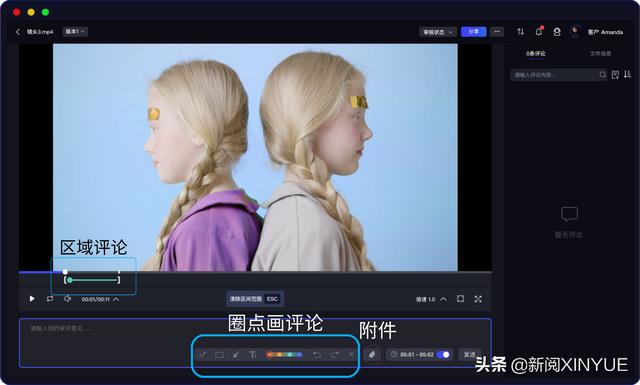excel特殊符号输入快捷法(如何在Excel中快速输入特殊字符)
在日常的办公中,最经常要用到的就是应该就是Excel了。我们经常会使用Excel来进行数据统计或数据分析,难免需要在Excel中输入一些特殊符号,比如常见的打钩打叉、上下标、省略号、下划线等等。今天我们就来说说,在Excel怎么快速输入特殊符号。

在单元格中打钩或打叉,是一个很常用的操作,需要快速打钩或打叉的时候,你可以这样做。
操作:选中目标单元格,然后将字体更改成【windings2】,然后再输入目标字母就好了。

常用字母:O (打叉)P(打钩) Q(方框打叉) R(方框打钩)

在整理数据的时候,经常会遇到需要将小写数字换成大写数字的情况,你一般都是怎么换的呢,我是这样换的。
操作:选中目标数字或单元格,然后按【Ctrl 1】,选择【数字】,点击【特殊】,选择数字格式。

需要给一些数据设置上标或下标,可以怎么进行设置?比如以下这样~
操作:选中目标数字,然后按【Ctrl 1】,然后勾选上标或下标即可。

在进行数据处理的时候,有时需要给一些内容添加下划线,这种时候,你可以这样操作。
操作:选中目标内容,然后点击【字体】选项中的【U】即可。

整理数据的时候,需要某些数据加上删除线,你可以试试这样做。
操作:选中需要添加删除线的内容,然后按【Ctrl 1】,勾选【删除线】即可。

需要在Excel中添加省略号的时候,你会怎么做?一个个手打?太麻烦了,你可以这样添加省略号。
操作:直接用快捷键【Shift 6】进行添加即可。

如果你需要在Excel汇总插入其他的特殊字符,你可以直接在【插入】选项中,找到【符号】,在这个选项中有大量的特殊字符,需要什么直接插入就好。

OK,关于在Excel中快速输入特殊字符的方法就分享到这里了,希望对你有帮助!有快速的方法,欢迎分享出来大家一起学习~

免责声明:本文仅代表文章作者的个人观点,与本站无关。其原创性、真实性以及文中陈述文字和内容未经本站证实,对本文以及其中全部或者部分内容文字的真实性、完整性和原创性本站不作任何保证或承诺,请读者仅作参考,并自行核实相关内容。文章投诉邮箱:anhduc.ph@yahoo.com